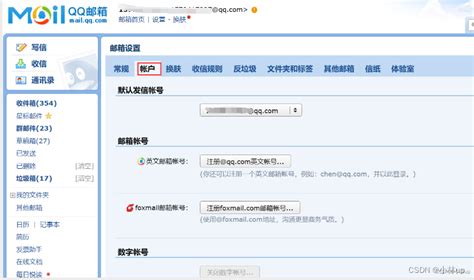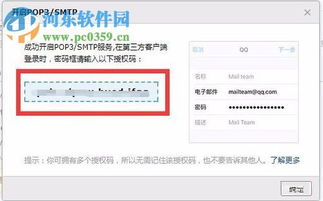Outlook要求输入网络密码,如何在Hotmail中启用POP3?
当你使用Outlook邮件客户端管理你的Hotmail邮箱时,可能会遇到频繁提示输入网络密码的情况。这通常是因为Hotmail邮箱的POP3功能未开启,或者Outlook的配置存在问题。下面,我们将详细介绍如何在Hotmail中开启POP3功能,并解决Outlook提示输入网络密码的问题。
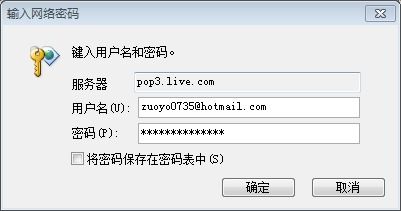
为什么Outlook会提示输入网络密码?
在了解如何开启Hotmail的POP3功能之前,我们首先需要了解为什么Outlook会频繁提示输入网络密码。这种情况可能由以下几个原因引起:

1. 启用了“记住我的凭据”选项:如果你在Outlook中启用了“记住我的凭据”选项,每次启动Outlook时,它都会尝试自动登录。但如果登录失败,它会提示你重新输入密码。

2. 密码已过期:如果你的Hotmail邮箱密码已经过期,Outlook需要验证你的新密码。

3. 网络连接问题:不稳定的网络连接或中断可能导致Outlook无法验证你的凭据,从而弹出登录密码框。
4. Outlook配置问题:如果Outlook的配置不正确,例如安全性设置不正确,它也可能提示你输入密码。
5. 安全软件或防火墙:计算机上安装的其他安全软件或防火墙可能会阻止Outlook验证你的凭据。
如何开启Hotmail的POP3功能?
要解决Outlook提示输入网络密码的问题,一个常见的解决方案是开启Hotmail邮箱的POP3功能。以下是详细步骤:
1. 登录Hotmail邮箱
首先,你需要登录到你的Hotmail邮箱。由于Hotmail已经升级为Outlook邮箱,所以你需要访问Outlook的网页版,网址为[mail.outlook.com](https://mail.outlook.com)。
2. 进入账户设置页面
登录成功后,在页面右上角找到并点击“设置”按钮。在设置菜单中,选择“选项”或类似的选项,进入账户设置页面。
3. 启用POP3功能
在账户设置页面中,找到并点击“POP和IMAP”选项。这个选项通常位于“账户管理”或“同步电子邮件”部分。
在POP和IMAP页面中,你会看到一个开关按钮,用于启用或禁用POP3服务。点击该按钮,将其切换到“启用”状态。
需要注意的是,启用POP3功能时,系统可能会要求你进行身份验证。按照页面提示,完成相应的验证步骤。
4. 获取POP3服务器的相关信息
在开启了POP3服务之后,你需要获取POP3服务器的相关信息,以便在Outlook中进行设置。这些信息包括:
服务器地址:pop3.live.com
端口号:默认端口为995(SSL加密)或110(非加密)
加密方式:推荐使用SSL加密连接以确保通信安全
在Outlook中配置POP3
获取了POP3服务器的相关信息后,下一步是在Outlook中配置POP3服务。以下是详细步骤:
1. 打开Outlook
首先,打开你的Outlook邮件客户端。
2. 添加新账户
在Outlook中,选择“添加新账户”或类似的选项。这个选项通常位于“文件”菜单下的“账户设置”中。
3. 输入账户信息
在弹出的窗口中,输入你的Hotmail邮箱地址和密码。这些信息用于验证你对Hotmail邮箱的所有权。
4. 选择POP3服务器
在设置过程中,选择使用POP3协议来接收邮件。这通常在“接收邮件服务器类型”或类似的选项中选择。
5. 配置POP3服务器设置
接下来,你需要输入Hotmail邮箱的POP3服务器地址(pop3.live.com)、端口号(995,并启用SSL加密),以及你的邮箱密码。
6. 测试连接
在输入完所有信息后,点击“测试连接”或类似的按钮,以确保Outlook能够成功连接到Hotmail邮箱的POP3服务器。
7. 完成设置
如果测试连接成功,你就可以点击“完成”或“确定”按钮,保存设置并退出设置向导。
设置过程中的注意事项
在设置Hotmail邮箱的POP3服务器时,需要注意以下几点:
1. 确保账户安全:在设置过程中,确保输入的Hotmail邮箱地址和密码准确无误,并避免在公共场合或不安全的网络环境下进行操作,以防账户信息泄露。
2. 使用最新版本的Outlook:为了确保兼容性和安全性,建议使用最新版本的Outlook邮件客户端软件。
3. 启用POP3访问:在Hotmail邮箱的设置中,确保已经启用了POP3访问功能。否则,即使客户端配置正确,也无法成功接收邮件。
4. 注意端口号和加密方式:在设置POP3服务器时,准确输入端口号和选择正确的加密方式非常重要。错误的端口号或加密方式可能导致连接失败或数据泄露。
5. 定期更新密码:为了保障账户安全,建议定期更新Hotmail邮箱的密码,并避免在多个地方使用相同的密码。
6. 检查邮件同步:使用POP3协议接收邮件时,邮件客户端通常会将邮件从服务器上下载到本地。因此,需要注意邮件同步问题,避免在多个设备上重复处理同一封邮件。
解决问题与联系客服
如果在设置过程中遇到问题或错误提示,可以尝试以下操作:
重新检查设置:确保所有设置都正确无误,包括服务器地址、端口号、加密方式和密码。
重启Outlook:有时,重启Outlook邮件客户端可以解决连接问题。
联系客服支持:如果问题仍未解决,可以联系Hotmail或Outlook的客服支持,寻求帮助。
通过以上步骤,你应该能够成功开启Hotmail邮箱的POP3功能,并解决Outlook提示输入网络密码的问题。记得保持对账户安全的警惕性,定期更新密码,并避免在不安全的环境下操作邮箱。这样,你就可以愉快地使用Outlook管理你的Hotmail邮箱了。
- 上一篇: 掌握“金鸡独立”的绝妙技巧
- 下一篇: 揭秘65级斯库拉高效通关攻略
-
 如何在QQ邮箱中启用POP3和SMTP服务?资讯攻略11-22
如何在QQ邮箱中启用POP3和SMTP服务?资讯攻略11-22 -
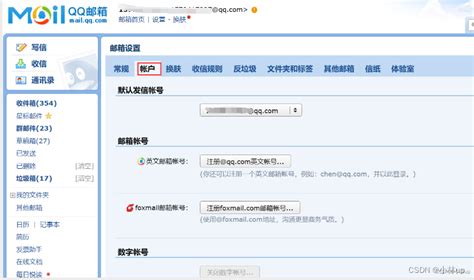 QQ邮箱 —— 启用POP3与SMTP服务的步骤资讯攻略11-27
QQ邮箱 —— 启用POP3与SMTP服务的步骤资讯攻略11-27 -
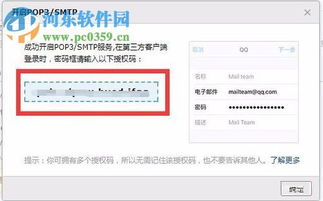 如何轻松开启QQ邮箱的POP3和SMTP服务?资讯攻略11-30
如何轻松开启QQ邮箱的POP3和SMTP服务?资讯攻略11-30 -
 苹果手机视频加密的巧妙方法资讯攻略11-09
苹果手机视频加密的巧妙方法资讯攻略11-09 -
 掌握Hotmail邮箱登录的轻松步骤资讯攻略11-06
掌握Hotmail邮箱登录的轻松步骤资讯攻略11-06 -
 轻松掌握:Hotmail邮箱登录步骤资讯攻略11-12
轻松掌握:Hotmail邮箱登录步骤资讯攻略11-12